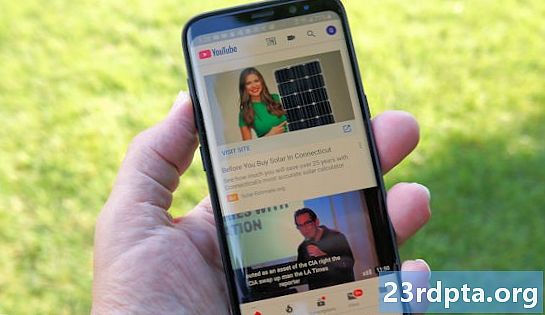مواد
- اپنے پہلے Android ٹکڑے کو کیسے تیار کریں
- ترتیب ، آراء اور کوڈ کو شامل کرنا
- کوڈ
- متعدد مثالوں کے ساتھ ٹکڑے استعمال کریں
- تبصرے بند کرنا
- اینڈروئیڈ ڈویلپمنٹ:

نوٹ: یہ مضمون فرض کرتا ہے کہ آپ اینڈرائڈ ڈویلپمنٹ اور جاوا کی بنیادی باتوں سے واقف ہیں۔ آپ کو پہلے ہی بنیادی ترتیب پیدا کرنے اور نظارے استعمال کرنے کے قابل ہونا چاہئے ، کلک پر اور ویو بائیڈ۔ اگر آپ ان تصورات کو سمجھتے ہیں تو ، آپ ٹکڑے ٹکڑے کرنا سیکھنے کے لئے تیار ہیں!
ٹکڑے اچھے Android UI کی ایک طاقتور خصوصیت ہیں جو آپ کو ماڈیولر انداز میں ایپ ڈیزائن تک رسائی حاصل کرنے کی اجازت دیتی ہیں۔ یہ الگ الگ نظارے ہیں جو پوری ترتیب پر مشتمل ہوسکتے ہیں اور یہ اپنے ساتھ جاوا کوڈ کے ساتھ آتے ہیں۔ اپنی UI کو اس طرح توڑ کر ، آپ مزید منطقی ترتیب تشکیل دے سکتے ہیں جو آپ کے صارفین کے لئے سمجھنے میں آسان ہیں۔ آپ انہیں سرگرمی چھوڑنے کے بغیر اضافی معلومات اور کنٹرول فراہم کرسکتے ہیں۔
یہ بھی دیکھیں: پریشانی سے پاک ٹکڑے: اینڈرائیڈ نیوی گیشن آرکیٹیکچر جز کا استعمال کریں
ٹکڑے آپ کی ایپ ڈیزائن میں آپ کو کافی زیادہ اختیارات فراہم کرتے ہیں اور صارف کے تجربے کو کافی حد تک بہتر بناسکتے ہیں
مزید یہ کہ ٹکڑے ٹکڑے کلاس اور اشیاء کی طرح کام کرتے ہیں جس میں آپ کو ایک سے زیادہ مل سکتے ہیں مثال کے طور پر اسی ٹکڑے کا اس کا مطلب ہے کہ آپ کوڈ کو دوبارہ تحریر کیے بغیر ایک ہی ترتیب کو بار بار استعمال کرسکتے ہیں ، یا یہاں تک کہ دو مختلف ورژن بھی شانہ بشانہ دکھا سکتے ہیں۔
مختصر یہ کہ جبکہ یہ ابھی باقی ہے ایک اور سیکھنے کی بات جب اینڈروئیڈ ایپ کے ساتھ بظاہر ختم نہ ہونے والی فہرست کی بات آتی ہے تو ، یہ ایسی چیز ہے جو آپ کو اپنے ایپ ڈیزائن میں کافی زیادہ آپشنز فراہم کرسکتی ہے اور صارف کے تجربے کو کافی حد تک بہتر بنا سکتی ہے۔ .
اپنے پہلے Android ٹکڑے کو کیسے تیار کریں
تو ، ہم ان ٹکڑوں کے ساتھ کیا کر سکتے ہیں جو کسی اور طرح سے معنی نہیں رکھتے؟
شاید ہمارے پاس فائلوں کی فہرست موجود ہے۔ شائد یہ ایک تصویری گیلری ہے۔ اور ہم ایک وضاحت دکھانا چاہتے ہیں اور صارف کو حذف کرنے یا اشتراک کرنے کا اختیار دینا چاہتے ہیں۔ اس قسم کی چیز۔ ہم انھیں ہر بار ایک علیحدہ سرگرمی استعمال کرکے ایک نئے ‘تفصیل’ صفحے پر بھیج سکتے تھے ، لیکن اگر آپ ٹکڑے استعمال کرتے ہیں تو ہم انہیں ایک صفحے پر رکھ سکتے ہیں جس کی وجہ سے تنازعہ کم ہوگا۔
Android اسٹوڈیو کھولیں اور میں بے ترتیب تصاویر کی ایک فہرست بنائیں गतिविधि_مان.xml. میں کی تصاویر استعمال کر رہا ہوں ڈریگن بال سپر کیونکہ میں ایک بیوقوف ہوں اور یہی بات میں اپنے کمپیوٹر پر پڑا ہوں…

اب ہم اپنا پہلا ٹکڑا تیار کرنے جارہے ہیں۔
ایسا کرنے کے ل you ، آپ جا رہے ہیں فائل> نیا> ٹکڑا۔ جب آپ یہ کرتے ہیں تو مین ایکٹیویٹی ڈاٹ جاوا کو بائیں طرف منتخب کرنے کی ضرورت ہے ، اور آپ ابھی کے لئے ایک 'خالی' ٹکڑا منتخب کریں گے۔ اس کے بعد آپ اپنی نئی تخلیق کی تشکیل کے ل a اپنے نام کا انتخاب کرسکیں گے ، جسے ہم 'تفصیل' کہتے ہیں۔ نیچے دو خانوں کو ننگ کریں - ہمیں ابھی اس کی ضرورت نہیں ہے۔

ایک بار یہ کام ہو جانے کے بعد ، آپ کو پتا چل جائے گا کہ آپ کے پاس اب تفصیل.جاوا کے نام سے ایک نئی جاوا فائل ہی نہیں ہے ، بلکہ اس میں فریگمنٹ_ڈیسکلیشن.ایم ایم ایل نامی ایک نئی ترتیب فائل بھی ہے - بالکل اسی طرح جیسے کہ آپ نے ایک نئی کلاس تشکیل دی ہے! اس کا مطلب یہ ہے کہ آپ کوڈ لگائیں گے جو آپ کے نئے ٹکڑے کے ساتھ اپنی الگ جاوا فائل میں جائے گا۔
ترتیب ، آراء اور کوڈ کو شامل کرنا
خوشخبری یہ ہے کہ جب ہم ٹکڑے استعمال کرتے ہیں تو ہمارے لئے نظریات اور ترتیب کو شامل کرنا ہمارے لئے بہت آسان ہے۔ ہم یہ اسی طرح کریں گے جس طرح ہم عام طور پر فریگمنٹ_ٹیمر ایکس ایکس ایل میں ترمیم کرکے کریں گے۔
آئیے ایک بار پھر لکیری ترتیب استعمال کریں اور اس بار کچھ کنٹرول اور وضاحتی متن شامل کریں۔ آپ ابھی کچھ بھی یہاں پر قائم کرسکتے ہیں۔
تو اب اگلا سوال یہ ہے کہ آپ اپنی ایپ میں اصل میں یہ کیسے ظاہر کرتے ہیں؟
آپ اس کام کو ٹکڑے ٹکڑے کر کے سرگرمی میں شامل کرسکتے ہیں ، بالکل اسی طرح جیسے آپ کوئی دوسرا نظارہ کریں گے۔ لہذا ، سرگرمی_امین.ایم۔ایم۔ایل کی طرف بڑھیں اور اس نظارے کو شامل کریں تاکہ یہ اسکرین کا ایک حصہ لے سکے - شاید نیچے سے۔

اگر آپ یہ کرنا چاہتے ہیں اسی طرح ، میں نے عمودی لکیری ترتیب کا استعمال کیا اور تمام تصاویر کو 1 وزن اور اس ٹکڑے کو 2 وزن دیا۔
آپ دیکھیں گے کہ پیش نظارہ آپ کو اصل ٹکڑا نہیں دکھاتا ہے ، صرف ایک جگہ رکھنے والا۔ اسی طرح ، نوٹ کریں کہ میں نے اس ٹکڑے کا نام XML میں شامل کرنا تھا ، تاکہ Android کو معلوم ہو کہ اسے کہاں تلاش کرنا ہے۔ آپ کو ہر ٹکڑے کے لئے ایک ID کی بھی ضرورت ہے۔

کوڈ
جیسا کہ بحث کی گئی ہے ، ہمیں کوڈ کو ٹکڑوں کو استعمال کرنے کی ضرورت ہے اس کی اپنی جاوا فائل میں جا رہی ہے۔ اس معاملے میں ، وہ تفصیل.جاوا فائل ہے۔
اگر آپ اس صفحے کو چیک کرتے ہیں تو آپ دیکھیں گے کہ وہاں ایک کنسٹرکٹر موجود ہے (بالکل اسی طرح جس طرح کسی بھی طبقے میں کوئی شے پیدا کرتی ہے) اور ایک طریقہ نامی onCreateView. وہ طریقہ ہے جہاں ایکس ایم ایل کو اس نظارے کو فروغ دینے کے لئے استعمال کیا جاتا ہے اور یہ آپ کے معمول کے برابر بھی ہے onCreate ایک معیاری سرگرمی میں طریقہ۔
زیادہ تر حص Forوں کے ل you ، آپ چیزیں وہی کرسکتے ہیں جیسے آپ یہاں عام طور پر کرتے ہو۔ ویو بائیڈ کام کرتا ہے اور آپ اسے متن وغیرہ کو تبدیل کرنے کے ل use استعمال کرسکتے ہیں لیکن آپ کو حوالہ قدرے مختلف طریقے سے حاصل کرنے کی ضرورت ہوگی۔ لکھنے والی لائن کو تبدیل کریں:
واپس inflater.inflate (R.layout.ٹکڑا_ بیان، کنٹینر، جھوٹے)؛
تک:
دیکھیں v = inflater.inflate (R.layout.ٹکڑا_ بیان، کنٹینر، جھوٹے)؛
اور پھر استعمال کریں:
v.findViewByID۔
اب آپ اپنے خیالات تک رسائی حاصل کرسکتے ہیں جیسا کہ عام طور پر کریں گے:
پبلک ویو آن کریٹ ویو (لے آؤٹ انفلیٹر انفلیٹر ، ویو گروپ گروپ ، کنٹینر ، بنڈل سیویڈ انسٹنس اسٹیٹ) {دیکھیں v = inflater.inflate (R.layout)۔ٹکڑا_ بیان، کنٹینر، جھوٹے)؛ بٹن اوک بٹن = v.findViewById (R.id.ٹھیک ہے) ؛؛ بٹن شیئر بٹن = v.findViewById (R.id.بانٹیں)؛ OkButton.setOnClickListener (new View.OnClickListener () {پبلک باطل آن کلیک (دیکھیں وی) ast ٹوسٹ۔میک ٹیکسٹ(getActivity () ، "ٹھیک ہے!" ، ٹوسٹ۔LENGTH_LONG ) .شو ()؛ ؛})؛ شیئر بٹن.سیٹ اون کلیک لسٹنر (نیا View.OnClickListener () {پبلک باطل آن کلیک (دیکھیں وی) ast ٹوسٹ۔میک ٹیکسٹ(getActivity () ، "شیئرنگ ..." ، ٹوسٹ۔LENGTH_LONG ) .شو ()؛ ؛})؛ واپسی v؛ }
متعدد مثالوں کے ساتھ ٹکڑے استعمال کریں
آپ دیکھ سکتے ہیں کہ جب ہم ٹکڑوں کا استعمال کرتے ہیں تو ہموار UI اور کوڈ بنانے میں کس قدر آسان ہے۔ اس کے بجائے کہ وہ لے آؤٹ-اندر-لے آؤٹ استعمال کریں اور پھر ایک ہی جاوا فائل میں کلکس کو ڈھیر سارے سامان میں بند کریں۔ مزید یہ کہ یہ ’ماڈیولر‘ نقطہ نظر آپ کو اس نظارے کو سرگرمیوں اور یہاں تک کہ مینوز اور دیگر متحرک مقامات پر بھی استعمال کرنے کی اجازت دیتا ہے۔
لیکن واقعتا cool ٹھنڈا حصہ یہ حقیقت ہے کہ آپ ایک ہی وقت میں موجود تمام ایک ہی ٹکڑے کی ایک سے زیادہ مثالیں حاصل کرسکتے ہیں۔
ایسا کرنا آسان ہے: آپ صرف ایک سے زیادہ قول ملاحظہ کریں اور عین اسی کوڈ کے ساتھ پھسلیں گے۔

اب امید ہے کہ آپ ٹکڑوں کو استعمال کرنے کی کچھ طاقت دیکھنا شروع کر سکتے ہیں: تصور کریں کہ تصاویر کے ایک ری سائیکلر ویو (ایک طومار سازی کی فہرست) ، ہر ایک کے نیچے تفصیلات اور کنٹرول موجود ہیں۔ ہر بار ایک نیا نیا لے آؤٹ تیار کرنے کی ضرورت نہیں ہوگی اور جب تک صارف تصویر پر کلک نہ کرے تب تک آپ اپنے خیالات کو چھپا سکتے ہو!
مزید یہ کہ آپ پروگرام کے لحاظ سے نئے ٹکڑے بھی تیار کرسکتے ہیں۔ آپ کو بس اتنی ضرورت ہے کہ ٹکڑا آپ کے لے آؤٹ میں جائے - جیسے فریم لے آؤٹ (جسے میں کال کروں گا) فریگمنٹٹارجیٹ) اور پھر آپ درج ذیل کام کر سکتے ہیں:
فریگمنٹ شامل فراگمنٹ = نئی تفصیل ()؛ فریگمنٹ ٹرانزیکشن ٹرانزیکشن = getSupportFragmentManager (). startTransaction ()؛ ٹرانزیکشن.ریپلیس (آر. ایڈ)فریگمنٹٹارجیٹ، شامل کردہ فراگمنٹ)؛ ٹرانزیکشن.اڈٹٹوبیک اسٹیک (کالعدم)؛ سودہ ڈاٹ کام ()؛
یقینی بنائیں کہ ضروری کلاسیں درآمد کریں - جب بھی آپ اپنے کوڈ میں ٹکڑے ٹکڑے کرنے کی کوشش کریں گے تو آپ کو اشارہ کیا جائے گا۔ بس اس بات کو یقینی بنائیں کہ اوپری آپشن منتخب کریں جس میں "v4" کہا جائے۔
پروگراموں کے مطابق ٹکڑوں کو شامل کرنے کے قابل ہونا اس لئے اہم ہے کہ اس کا مطلب یہ ہے کہ ہم تصاویر کی ایک متحرک فہرست تیار کرسکتے ہیں (جو ہم نے ڈاؤن لوڈ کیا ہے ، جو کسی مخصوص فولڈر میں واقع ہیں وغیرہ) اور پھر ہمارے پاس فورا immediately ہی اس کی تفصیلات منظرعام پر لائیں۔
تو ، اس نئی مثال میں ، دوسرا ٹکڑا پروگرام کے مطابق شامل کیا گیا ہے۔

آخر میں ، آپ اپنے آپ کو اپنے ٹکڑوں کی شکل تبدیل کرنے کے خواہاں ہوسکتے ہیں اس پر منحصر ہے کہ وہ کہاں موجود ہیں۔ خوشخبری یہ ہے کہ جب آپ ٹکڑا بناتے ہیں تو اس کے بعد کسی بنڈل کے طور پر کسی شناخت کو منظور کرکے اور دوسرے سرے پر اس قدر کو نکال کر آپ آسانی سے کرسکتے ہیں۔
مین ایکٹیویٹی ڈاٹ جاوا میں استعمال کریں:
بنڈل بنڈل = نیا بنڈل ()؛ bundle.putInt ("ID"، 1)؛ شامل کردہ فراگمنٹ.سیٹ آرگمنٹ (بنڈل)؛
اور پھر تفصیل میں شامل کریں۔ جاوا شامل کریں:
انٹ آئی ڈی = 0؛ بنڈل بنڈل = this.getArguments ()؛ if (بنڈل! = null) {eyeD = bundle.getInt ("ID"، 0)؛ } سوئچ (آئی ڈی) {کیس 1:…
اس کے بعد آپ - مثال کے طور پر اپنی ایپ کو ہر شبیہہ کے ل different مختلف نوٹ دکھائیں۔

تبصرے بند کرنا
لہذا آپ اس طرح ٹکڑے ٹکڑے کرتے ہیں۔ امید ہے کہ آپ کو بنیادی باتیں سمجھنی ہوں گی اور اس پوسٹ نے آپ کو اتنی تفہیم بخشی ہے کہ آپ آگے بڑھ سکتے ہیں اور باقی چیزوں کا پتہ لگاسکتے ہیں۔ زیادہ اہم بات ، میں امید کرتا ہوں کہ اس نے آپ کو ٹکڑوں کے ممکنہ استعمال اور ہوشیار ایپ ڈیزائن کے ل offer پیش کردہ ممکنہ صلاحیتوں کو دکھایا ہے۔
اگر آپ ٹکڑوں کی ایک اور مثال عملی طور پر دیکھنا چاہتے ہیں تو اپنی مرضی کے لانچر بنانے کے بارے میں میری حالیہ پوسٹ ضرور دیکھیں۔
اینڈروئیڈ ڈویلپمنٹ:
- صرف 7 منٹ میں اینڈروئیڈ کے لئے وی آر ایپ بنانے کا طریقہ
- گوگل اسسٹنٹ کے لئے خود ایکشن تیار کریں
- روٹ اینڈروئیڈ: ہر وہ چیز جو آپ کو جاننے کی ضرورت ہے!
- کسی ایپ کا اناٹومی: سرگرمی کی زندگی کا ایک تعارف
- اینڈروئیڈ جیٹپیک: Android کی سپورٹ لائبریری کیلئے حالیہ اعلانات کا کیا مطلب ہے؟